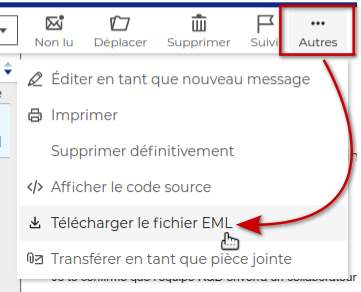Consulter les messages
Consultez et imprimez vos e-mails, invitations, les pièces jointes, etc.
Lire les messages
Les messages arrivent dans le dossier Boîte de réception. Tous les messages de la boîte de réception s'affichent dans la liste des messages. Le contenu du message sélectionné apparait dans la zone d'affichage principale.

La date de réception (jour ou heure pour le jour même) du message est visible dans la liste des messages. Le message est marqué comme non lu (en gras) tant qu'il n'est pas ouvert. Le dossier "Boîte de réception" indique le nombre de messages non lus.
Lorsque les notifications de bureau sont activées dans les préférences utilisateur, une notification apparait sur l'écran à la réception d'un nouveau message. Cliquer sur la notification ouvre le message.
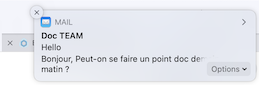
Dans le navigateur, si l'onglet de la messagerie BlueMind est inactif, c'est-à-dire en cas de navigation sur une autre page, le nombre de nouveaux messages s'affiche dans le titre de l'onglet de la messagerie.
![]()
L'expéditeur apparait dans le champ "De" et les destinataires dans les champs "À" et "Cc".
Lorsque le nombre de destinataires est important, seule la première ligne s'affiche et indique le nombre de destinataires supplémentaires. Cliquer sur les chiffres permet d'afficher une fiche récapitulative du message avec l'expéditeur, le sujet, la date et l'ensemble des destinataires.
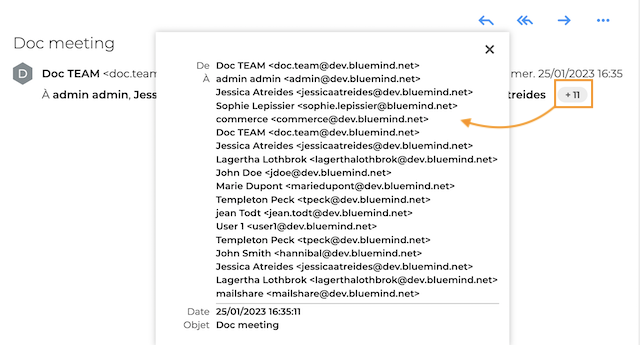
Lire les messages d'une conversation
Lorsque le mode conversation est activé, la conversation s'affiche dans la liste des messages en indiquant le nombre de messages contenus. En cliquant sur la conversation, le fil des messages s'affiche dans la zone principale.
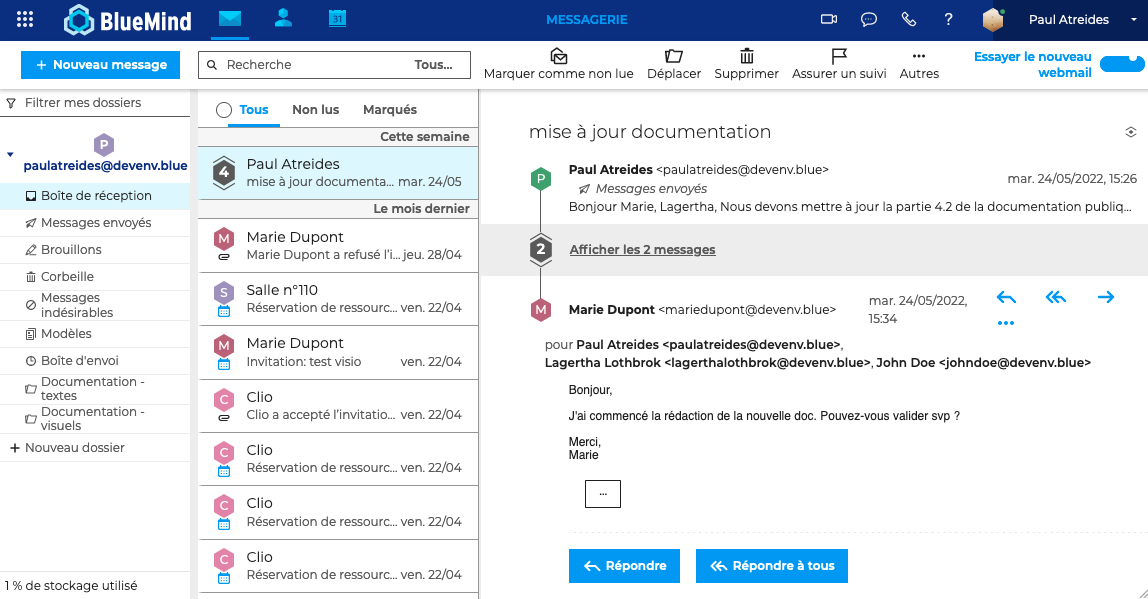
Lorsqu'un nouveau message appartenant à la conversation est reçu, la conversation s'affiche dans la Boîte de réception, avec la date du dernier message. La conversation apparait comme non lue tant qu'elle n'est pas réouverte.
Le nouveau message est également visible depuis les conversations dupliquées dans les dossiers personnels. Cependant, dans les dossiers, les conversations dupliquées ne sont pas marquées comme non lues et la date ne change pas.
Afin de faciliter la lecture, il est possible d'afficher un ou plusieurs messages, chacun dans une nouvelle fenêtre, tout en faisant défiler le fil de la conversation dans la zone principale.
Pour afficher un message dans une nouvelle fenêtre, aller dans le menu du message puis cliquer sur "Ouvrir dans une nouvelle fenêtre"
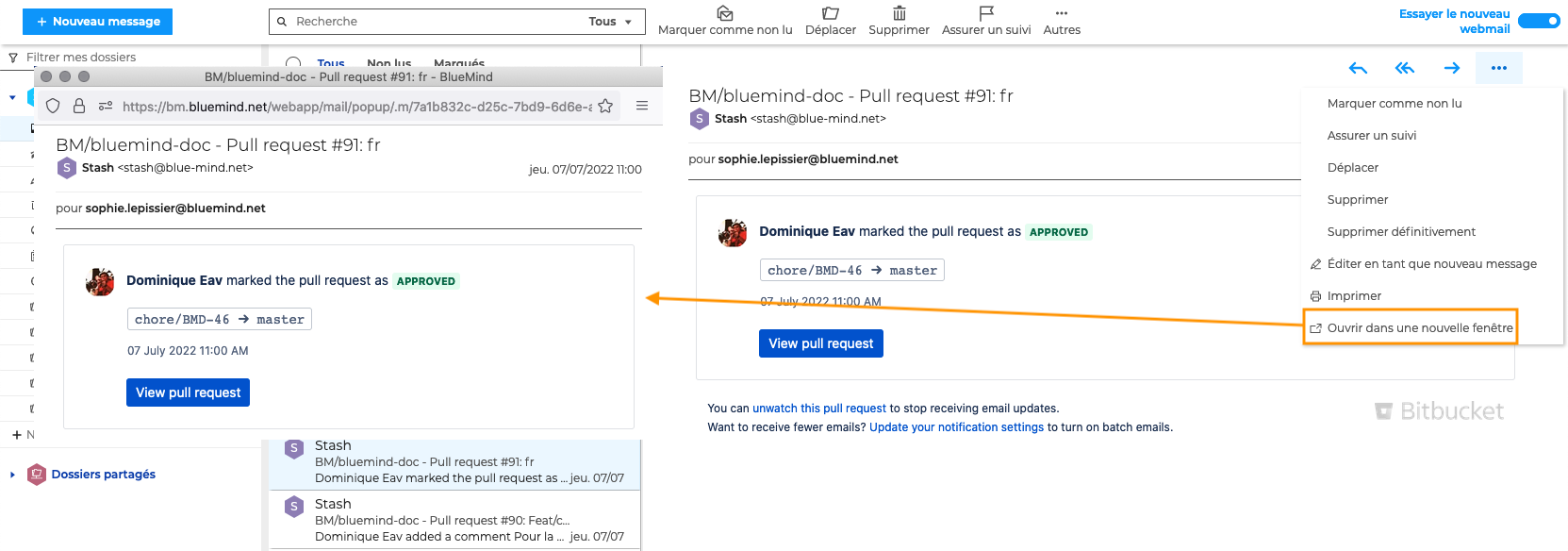
Gérer les invitations
La solution BlueMind est une solution complète et les différentes applications sont interconnectées. Aussi, la gestion des invitations aux réunions envoyées depuis l'application Agenda peut s'effectuer dans l'application Messagerie grâce aux notifications reçues par e-mail :
- les invités peuvent gérer les invitations aux réunions
- l'organisateur peut gérer les propositions de nouvel horaire envoyées par les invités ainsi que les réservations de ressources
Ouvrir les pièces jointes
Les pièces jointes s'affichent dans un encart repliable sous l'en-tête du message.

Chaque fichier peut être téléchargé au moyen de l'icône
Les images, PDF, vidéos, fichiers audios, fichiers texte et HTML peuvent être prévisualisés en cliquant sur . L'aperçu des pièces jointes s'ouvre dans une fenêtre pop-up.
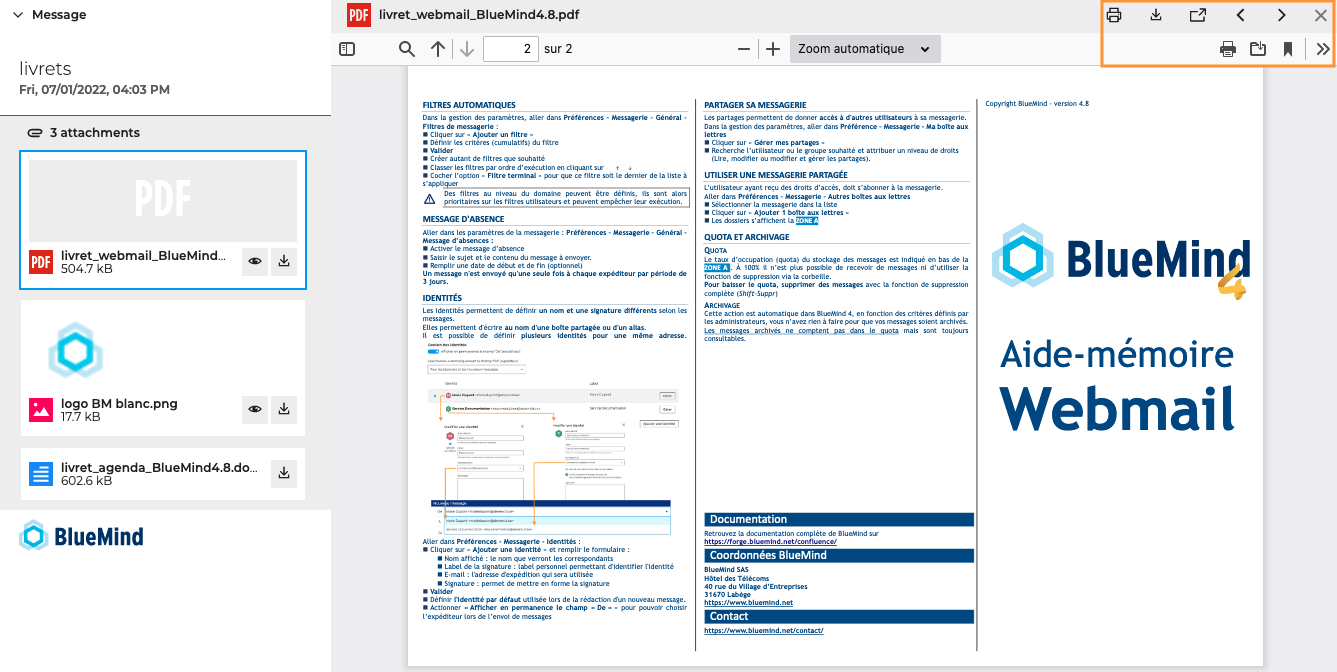
La barre de commande permet de passer à la pièce jointe suivante et de lancer l'impression ou le téléchargement du document en cours.
Le document s'ouvre alors dans une nouvelle fenêtre du navigateur. Utiliser la barre de commande pour l'imprimer ou le télécharger.
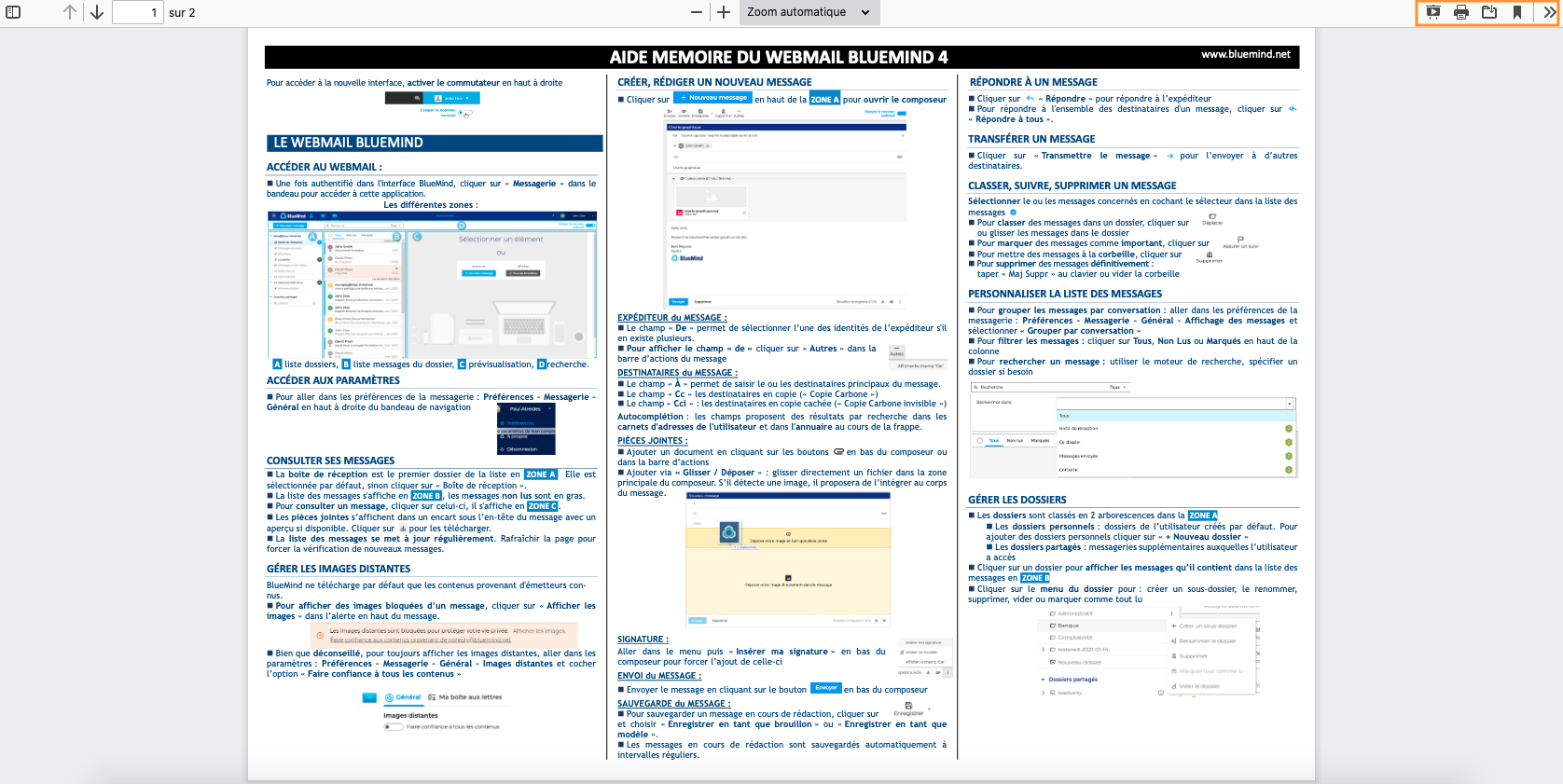
Le téléchargement de l'ensemble des fichiers en un seul clic sera disponible dans une prochaine version.
Les pièces jointes volumineuses sont envoyées avec un lien de téléchargement afin d'alléger les messages. Cliquer sur le lien pour ouvrir et télécharger la pièce jointe.
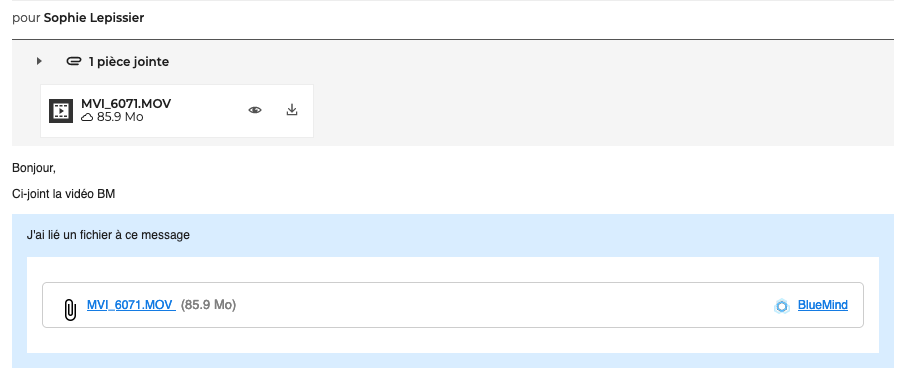
Imprimer les messages
Pour imprimer un message, aller dans le menu Autres actions possibles puis cliquer sur Imprimer
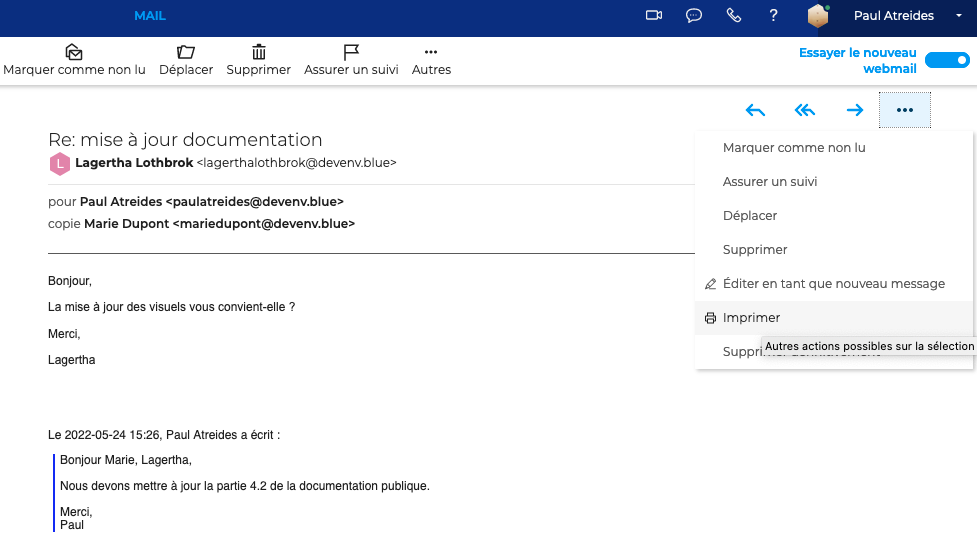
Le message s'ouvre dans une fenêtre pop-up. Choisir, l'imprimante (ou l'enregistrement au format PDF), l'orientation de la page, le nombre copies, etc. et cliquer sur Imprimer
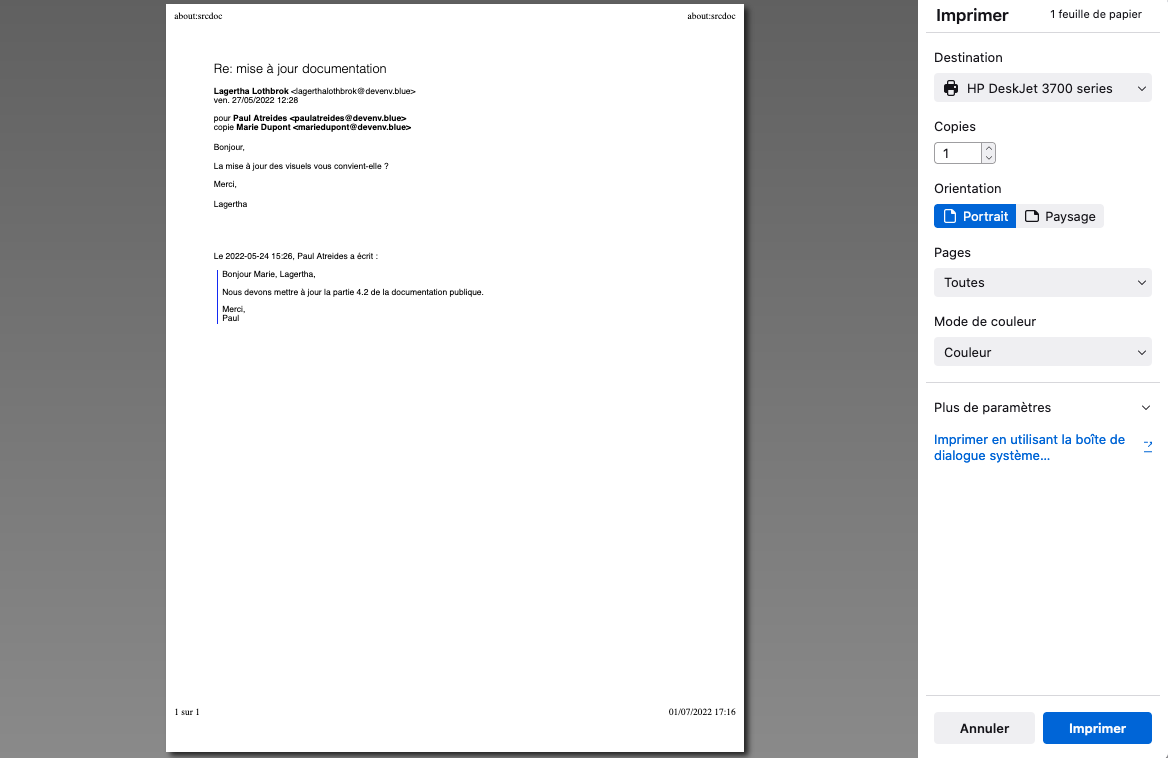
En fonction du logiciel de navigation utilisé, l'apparence de l'écran peut être différent.
Gérer les images distantes
Les contenus distants sont des images ou des pixels invisibles qui ne sont pas inclus directement dans le corps du message mais insérés via des liens vers des serveurs distants. Les images sont téléchargées quand le message s'affiche. Cette technique, appelée Pixel tracking, permet à l'émetteur de savoir, non seulement si le message a été lu, mais également combien de fois, à quelle heure et de quel endroit (situation géographique approximative liée à l'adresse IP).
Afin de préserver votre vie privée, BlueMind ne télécharge par défaut que les contenus provenant d'émetteurs connus. Bien de que fortement déconseillé, il est possible d'activer le téléchargement de tous les contenus.
Pour activer le téléchargement de tous les contenus, aller dans les paramètres de la messagerie: Préférences - Messagerie - Général - Images distantes

Lorsque l'option "Faire confiance à tous les contenus" est désactivée, une alerte apparaît proposant 2 options :
afficher le contenu distant tant que le message est ouvert
toujours faire confiance à cet expéditeur - dans ce cas, l’émetteur s'ajoutera dans les "contacts collectés" et sera alors considéré comme "connu"
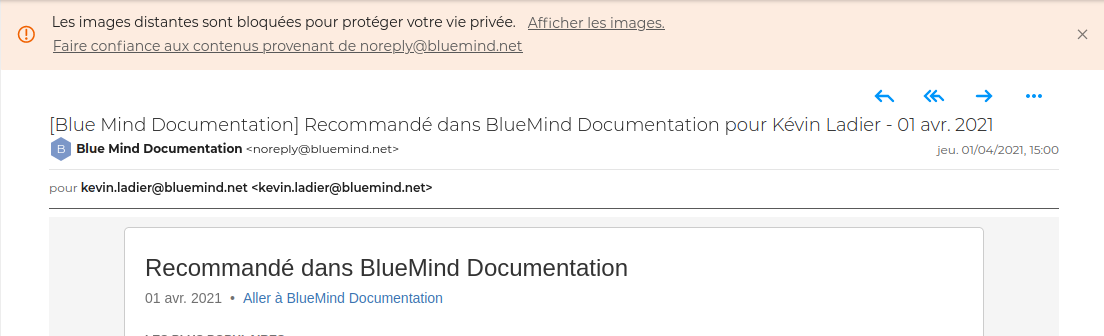
Visualiser la source d'un message
Pour visualiser le code source brut d'un message reçu, ouvrir le menu en haut à droite de la zone d'affichage principale et cliquer sur "Afficher le code source" :
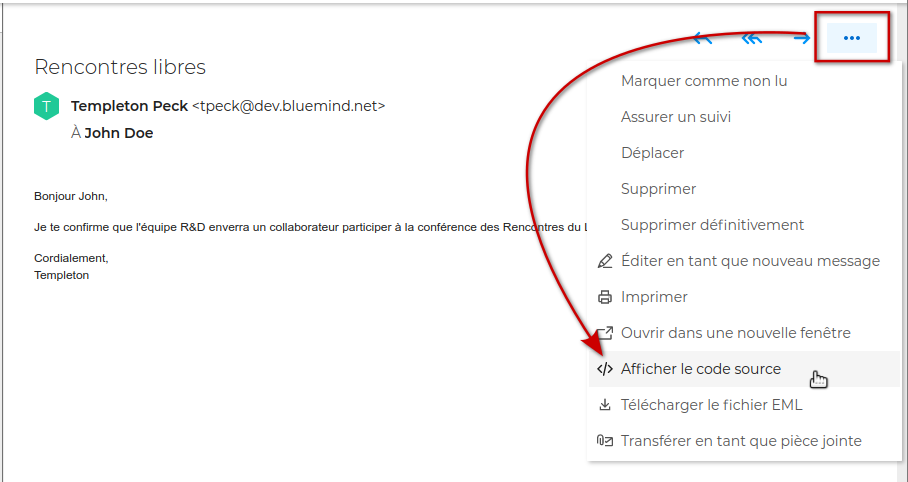
Cette option est aussi disponible dans le menu des autres actions de la barre d'outils principale :
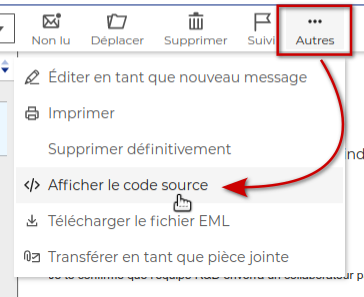
Cette option est disponible uniquement pour les messages reçus, elle ne peut pas être utilisée sur les messages en cours de rédaction pour en modifier la source.
Télécharger un message
Il peut s'avérer utile de télécharger un message afin de le sauvegarder, de l'importer dans une messagerie externe ou encore lors d'une demande de support.
Pour télécharger un message au format brut standardisé, ouvrir le menu en haut à droite de la zone d'affichage principale et cliquer sur "Télécharger le fichier EML" :
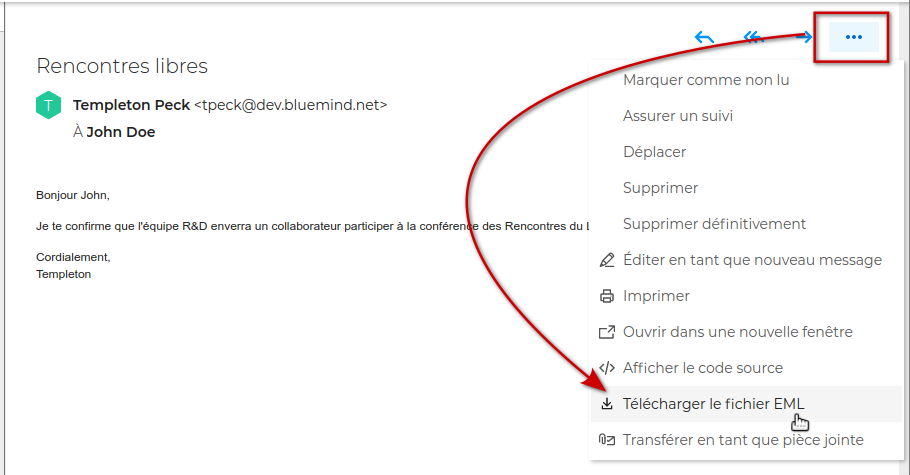
Cette option est aussi disponible dans le menu des autres actions de la barre d'outils principale :